İnsanların çoğu, kişisel veya ofis kayıt dosyalarına başka hiç kimsenin erişememesi için PDF dosyalarını korumak için şifreler koyar, birkaçı maaş bordrolarına veya banka kayıtlarına şifre koyar. Ancak günlük iş yükü nedeniyle çoğu şifrelerini unuttu. Bu nedenle, PDF Belgelerine erişebilmek için PDF dosyalarını atlamak istiyorlar. Hepimizin çok iyi bildiği gibi, bir PDF belgesi açma şifresinin kilidini açmanın en can sıkıcı şeylerden biri olduğunu, ancak endişelenmenize gerek yok, sadece aşağıdaki içeriği okuyun çünkü nasıl yapılacağına dair harika çözümler sunacağım. PDF dosyasının kilidini aç rahat.
- Yöntem 1: PassFab for PDF Kullanarak PDF Dosyasının Kilidini Açma
- Yöntem 2: Google Chrome ile Parola Korumalı PDF'nin Kilidini Açın
- Yöntem 3: Adobe Acrobat ile Güvenli PDF'nin Kilidini Açın
- Yöntem 4: FreeMyPDF ile Çevrimiçi PDF'nin Kilidini Açın
Yöntem 1: PassFab for PDF Kullanarak PDF Dosyasının Kilidini Açma
PassFab for PDF karşılaştığımız en iyi PDF kilit açma yazılımlarından biridir. Unutmuş veya kaybetmiş olsanız bile PDF açma şifresini şimdi kolayca kurtarın. Diğerlerine göre bariz faydalarına bir göz atalım:
- %100 güvenli, virüssüz.
- Kayıp veya unutulmuş PDF şifrenizi doğru bir şekilde bulun.
- Hemen hemen tüm Windwos işletim sistemlerini destekler.
- Gelişmiş teknolojiye dayalıdır ve kapsamlı parola saldırı modları sunar.
PassFab for PDF aracılığıyla PDF Parolasını Alma Talimatları
Aşama 1: Her şeyden önce, bu PDF şifre kilidini resmi web sitesinden indirmeniz gerekiyor. Bu yazılımı Windows tabanlı bilgisayara yükleyin ve başlatın.
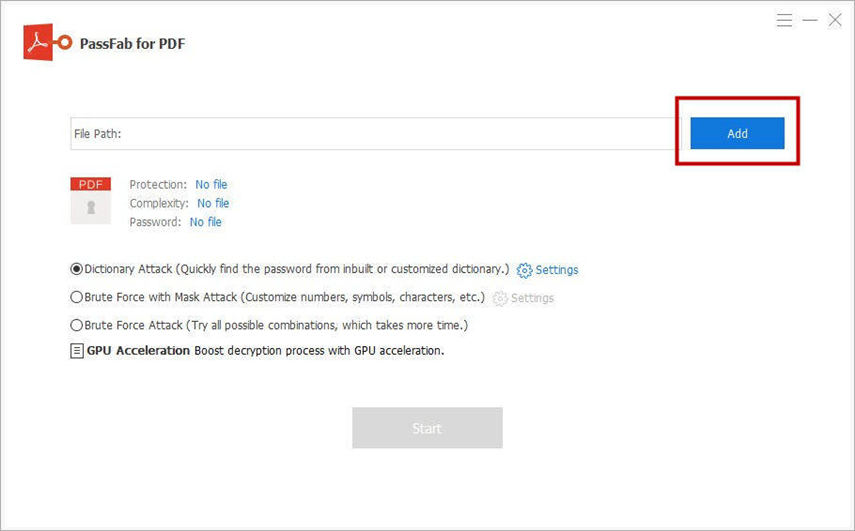
Adım 2: Şimdi Ekle düğmesini seçmeniz ve korumalı PDF dosyasını açmanız gerekiyor.
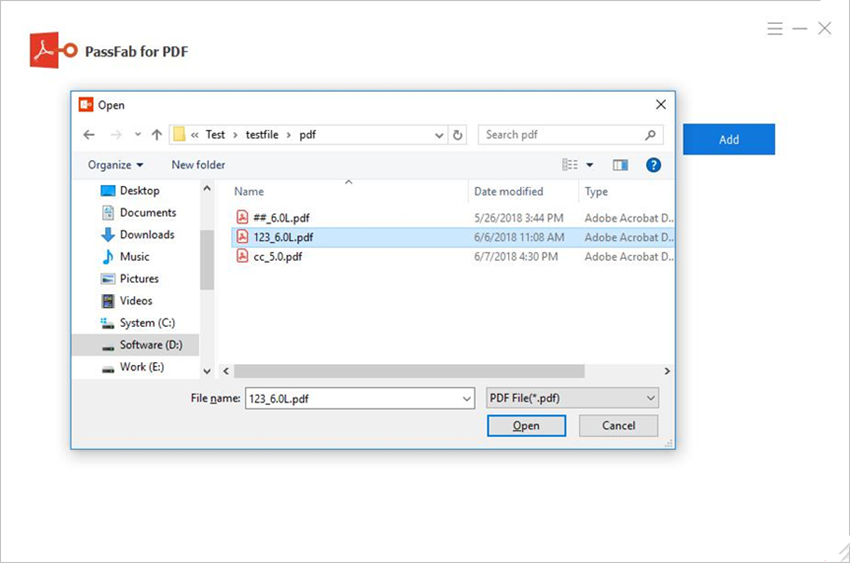
Aşama 3: Artık 3 şifre saldırı türünü görebileceksiniz.
Birincisi Sözlük Saldırısı, ikincisi Maske Saldırılı Brute Force ve sonuncusu Brute Force Attack. Daha fazla kişiselleştirme için, Sözlük Saldırısı ve Maske Saldırısı ile Brute Force'un önündeki "Ayarlar" düğmesini görebileceksiniz.
1. Sözlük Saldırısı: Bu seçenek, yalnızca parolanızın sık kullanılan paroladan olması gerektiğinden eminseniz kullanılır. Bu seçenekte, listeyi ekledikten sonra, çoğunlukla kullandığınız şifreleri içeren bir dosya eklemeniz gerekir. PDF şifre çözücü yazılım listeden tam eşleşen şifreyi bulacaktır.
Not: Sözlük Saldırısında, kendi sözlüğünüzü yüklemek veya dahili sözlüğü kullanmak size kalmış.
2. Maske Saldırısı ile Kaba Kuvvet: Parola uzunluğu, sayılar, karakterler, sayılar vb. gibi parolanız hakkında birkaç ipucunuz varsa, Brute Force with Mask Attack'ı seçmek mükemmel bir seçenek olacaktır. Daha fazla kişiselleştirme istiyorsanız, ayarları seçin ve şifre uzunluğunu, küçük veya büyük harfleri vb. ayarlayın.
3. Kaba Kuvvet Saldırısı: Bu, şifreyi kurtarmak veya kaldırmak için son seçenektir. Bu seçeneği seçerseniz, kurtarma işlemi düşük olacaktır ancak yazılım, kilidi açmak için tüm olası kombinasyonları deneyecektir.
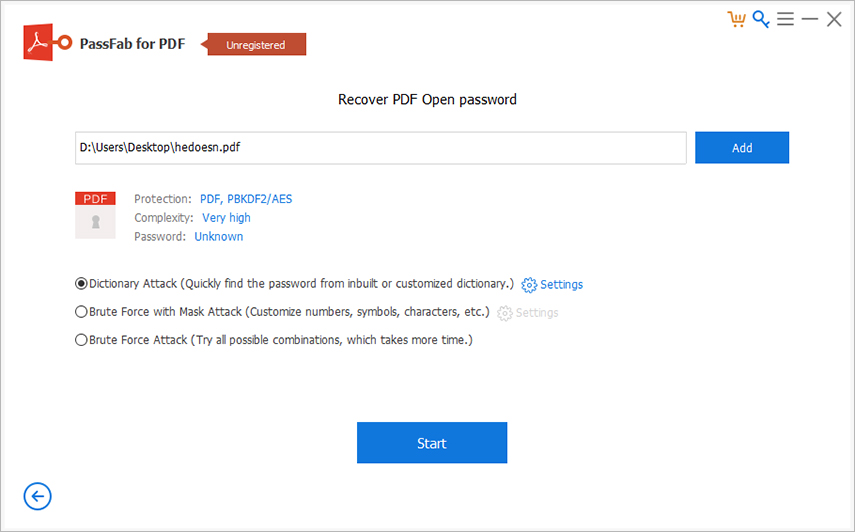
4. Adım: Bir saldırı modu seçtikten sonra, kurtarma işlemini başlatmak için "Başlat" düğmesine tıklayabilirsiniz. Kurtarma işlemi sırasında işlemi durdurmanıza bile izin verilir.
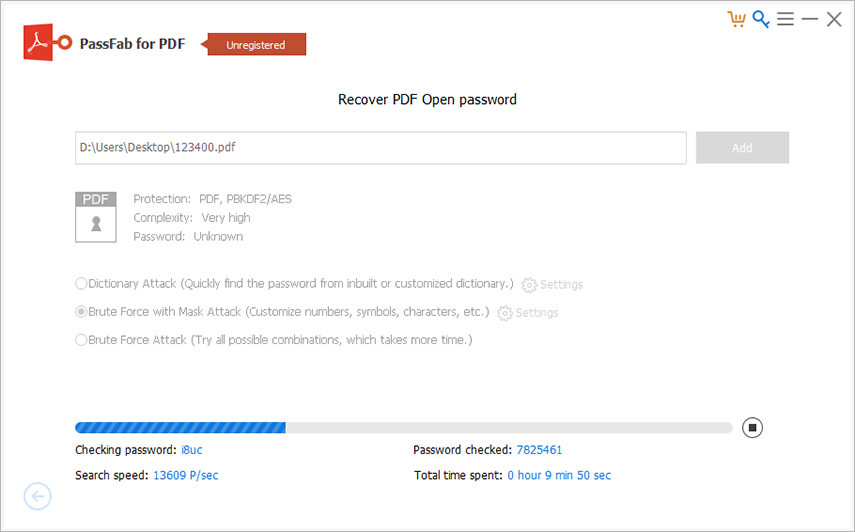
Adım 5: Birkaç dakika sonra PDF açma şifreniz yeni bir açılır Pencerede kurtarılacaktır. Sadece bu şifreyi kopyalayın ve korumalı, güvenli olmayan pdf dosyanızın kilidini açmak için kullanın.

Hala kılavuz hakkında daha fazla ayrıntıya mı ihtiyacınız var? İşte sizin için parola korumalı PDF dosyasının kilidini nasıl açacağınızla ilgili bir video eğitimi:
Yöntem 2: Google Chrome ile Parola Korumalı PDF'nin Kilidini Açın
İyi! Evet, artık "Yazdır" özelliği sayesinde Google Chrome ile de PDF'yi güvenli hale getiremezsiniz. PDF kullanıcı parolasını kaldırmak istiyorsanız, bu özellik korumalı dosyanızın kilidini açmak için harika bir şekilde çalışır. Sadece aşağıdaki adımları akıllıca izleyin.
Google Chrome ile Şifrelenmiş PDF'yi Açma Talimatları
Aşama 1: Bilgisayarınızdan Google Chrome tarayıcısını açın.
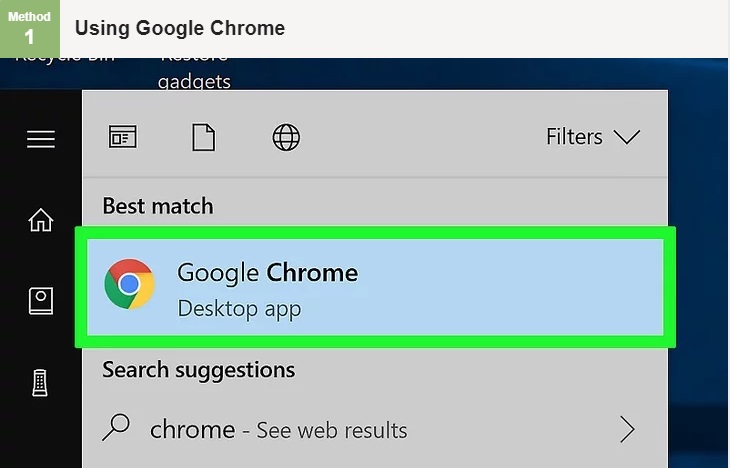
Adım 2: Şimdi E-posta adresinizle Google Drive web sitesine gidin ve YENİ düğmesini seçerek parola korumalı PDF dosyasını sürükleyin veya yükleyin.
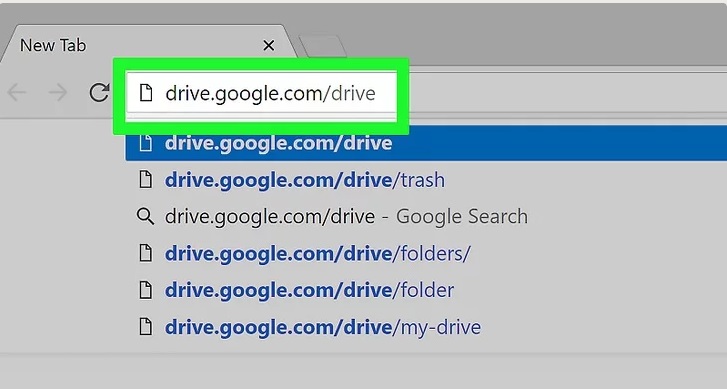
Aşama 3: Yüklemeyi tamamladıysanız, şimdi PDF dosyasını Chrome'da açmak için PDF'ye çift tıklayın. PDF'yi açtıktan sonra CTRL + P tuşlarına basmanız yeterlidir.
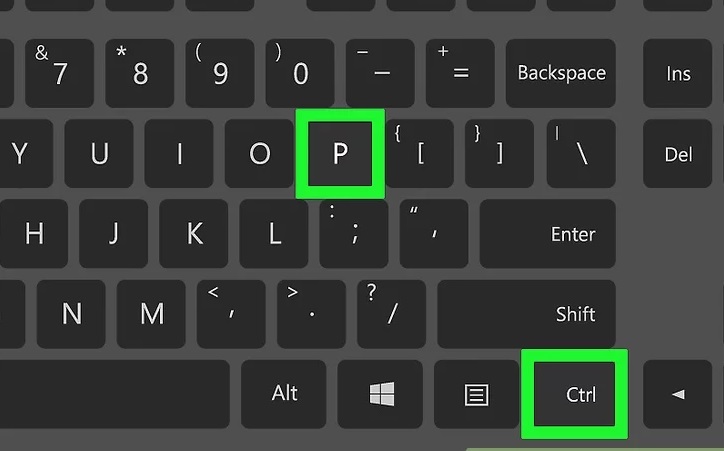
4. Adım: Artık "Yazdır" Penceresi açılır penceresini görebileceksiniz. Şimdi "Değiştir" düğmesini seçin.
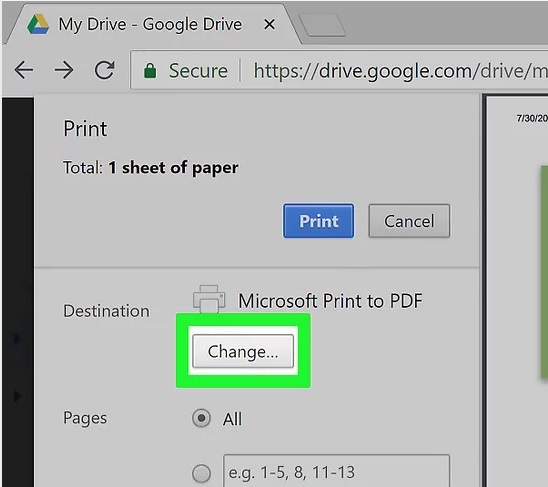
Adım 5: Oradan "PDF Olarak Kaydet" seçeneğini seçmeniz gereken bir menü görünecektir.
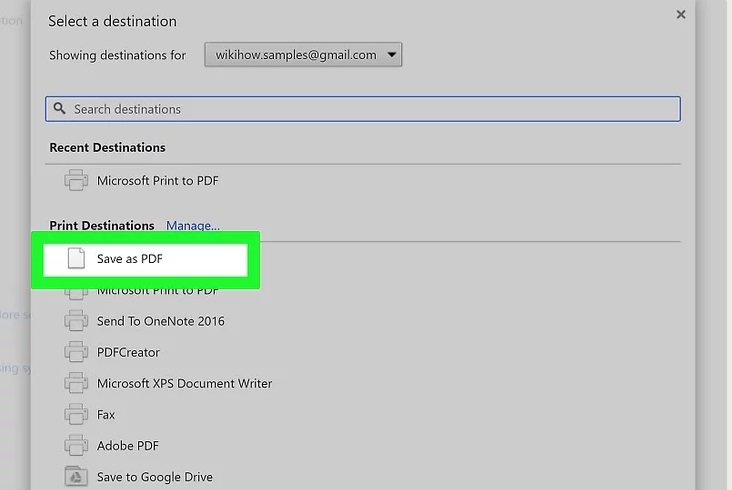
6. Adım: Sonunda, mavi "Kaydet" düğmesini seçin. Bunu yapmak, güvenli olmayan PDF'yi bilgisayarınıza kaydedecektir.
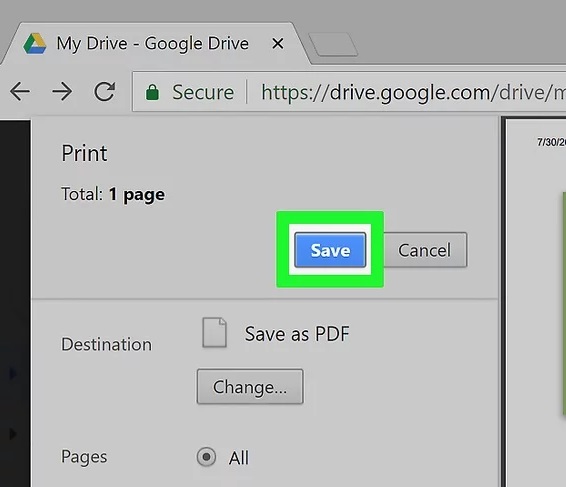
Yöntem 3: Adobe Acrobat ile Güvenli PDF'nin Kilidini Açın
Adobe Acrobat, şifreli PDF dosyasının kilidini açmak için başka bir iyi yaklaşımdır. Ancak bu yöntemi yalnızca doğru şifreye sahipseniz kullanabilirsiniz. Kilidi açtıktan sonra PDF korumasını da kaldırabilirsiniz.
Adobe Acrobat ile PDF Engelini Kaldırma Talimatları
Aşama 1: İlk önce Adobe Acrobat Pro'yu açmanız gerekir.
Adım 2: Şimdi "Dosya" seçeneğini seçin ve ardından "Aç" seçeneğini seçin ve dosyanızı bulun.
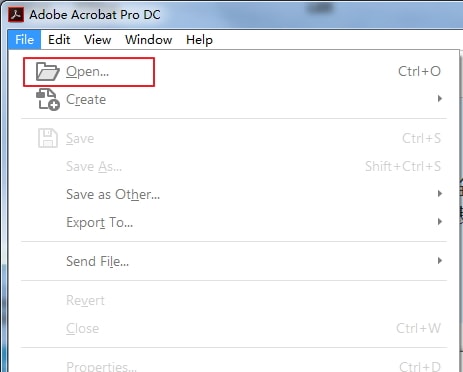
Aşama 3: Şimdi dosya şifresini girmeniz gerekiyor, şifre girerek dosyanız açılacak.
Yöntem 4: FreeMyPDF ile Çevrimiçi PDF'nin Kilidini Açın
PDF'yi çevrimiçi ücretsiz açmak için son çözüm, FreeMyPDF gibi ücretsiz ancak güvenli olmayan çevrimiçi PDF kilit açma web sitesinden yararlanmaktır. Bu web sitesini PDF parolalarından ve yazdırma, metin kopyalama vb. kısıtlamalardan kurtulmak için kullanabilirsiniz. Görüntülenmesi için parola gerektiren bir PDF belgesinin bu hizmet tarafından açılamayacağını unutmayın.
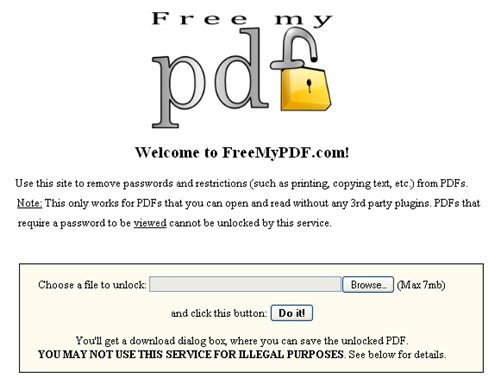
Kapat
PDF dosya şifresini unutanlar için güvenli PDF'nin kilidini açmak için 4 farklı çözümden bahsettik, ancak hepinize PassFab for PDF'ı en iyisi olarak önereceğiz. PDF şifre çözücü mükemmel performansı, yüksek kurtarma oranı ve güvenliği nedeniyle. Bugünden itibaren, çevrimiçi olarak PDF dosyasının kilidini açmak, düzenleme için PDF'nin kilidini açmak vb. için zaman kaybetmeye son verin. PassFab for PDF'ı kesinlikle beğeneceğinizi garanti ediyoruz. Son olarak, bu bilgilendirici gönderiyi beğendiyseniz, arkadaşlarınızla paylaştığınızdan emin olun ve daha fazlası için bizi takip etmeye devam edin.